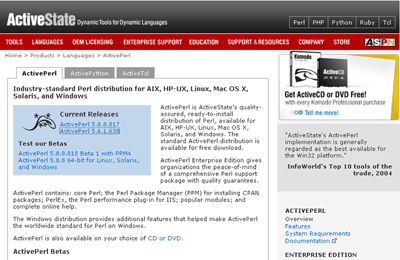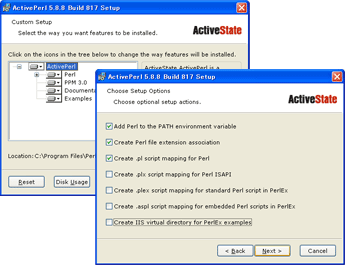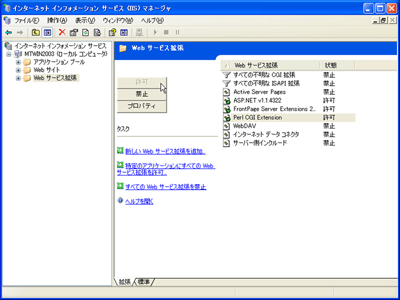Windows環境でのPerlのインストール
Internet Information Services(IIS)6.0は、Windows Server 2003に標準添付のウェブ・サーバー機能です。ここではIISの環境下でPerlを利用する方法を解説します。
- IISのインストール
IIS 6.0は、Windows Server 2003をインストールした直後では利用できません。次の手順でIIS 6.0をインストールします。
- タスク バーからサーバーの役割管理を実行します。
- 役割を追加または削除するリンクをクリックし、サーバーの構成ウィザードを実行します。
- 構成オプションについて、カスタム構成を選択します。すると、現在の構成されているサーバーの一覧が表示されるので、アプリケーション サーバーを選択します。必要な項目を入力していくと、IIS 6.0がインストールされます。
- ActivePerlのインストール
ActivePerlは、カナダActiveState社が提供するPerlで、Windowsプラットフォームをはじめ、多くの環境で動作します。ActivePerlのインストールは以下の手順で行います。
- ActivePerlをダウンロードします。ダウンロードする際は、Windows Installer版(拡張子が.msi)を選択します。
- ダウンロードしたファイルをダブル・クリックして実行します。
- インストール先を、適当なフォルダ(例: C:\Program Files\Perl)に指定します。
- 次に、オプションを指定します。以下の3項目についてチェックがされていることを確認し、Nextをクリックします。
- Add Perl to the PATH environment variable
- Create Perl file extension association
- Create .pl script mapping for Perl
- インストールが無事に終了すると、Finishボタンが表示されるので、クリックして終了します。
- ActivePerlのインストールが正常に終了したことを確認するために、コマンドプロンプトから次のコマンドを実行して確認します。
C:\>perl -v
This is perl, v5.8.8 built for MSWin32-x86-multi-thread
(with 21 registered patches, see perl -V for more detail)
Copyright 1987-2006, Larry Wall
...... (以下、メッセージが続く)
C:\>
- ActivePerlをIISで利用可能にする
ActivePerlをIISで利用するために、Webサービス拡張を設定します。
- 管理ツールから、インターネット インフォメーション サービス (IIS) マネージャを実行します。
- ローカル コンピューターを展開し、Webサービス拡張をクリックします。
- Webサービス拡張Perl CGI Extensionを選択し、許可ボタンをクリックします。
- PHPのインストール(オプション)
PHPのインストール方法は、以下のとおりです。
- PHPパッケージをウェブ・サイトからダウンロードします。ダウンロードする際は、zip形式のパッケージを選択します。
- zip形式のパッケージを解凍し、適切なディレクトリに展開します。
- 展開したディレクトリ内の、php.ini-recommendedファイルをphp.iniとしてC:\Windows\フォルダにコピーします。
- php.iniファイル内のcgi.force_redirectがある行について、コメントを外して編集します。
cgi.force_redirect = 0
- PHPの拡張モジュールを設定します。拡張モジュールは利用する利用するデータベースにあわせて選択してください。
extension = php_mysql.dll
- 展開したディレクトリを、環境変数PATHに追加してください。
- PHPのインストールが正常に終了したことを確認するために、コマンドプロンプトから次のコマンドを実行して確認します。
C:\>php -v
PHP 5.1.2 (cli) (built: Jan 11 2006 16:40:00)
Copyright (c) 1997-2006 The PHP Group
Zend Engine v2.1.0, Copyright (c) 1998-2006 Zend Technologies
C:\>